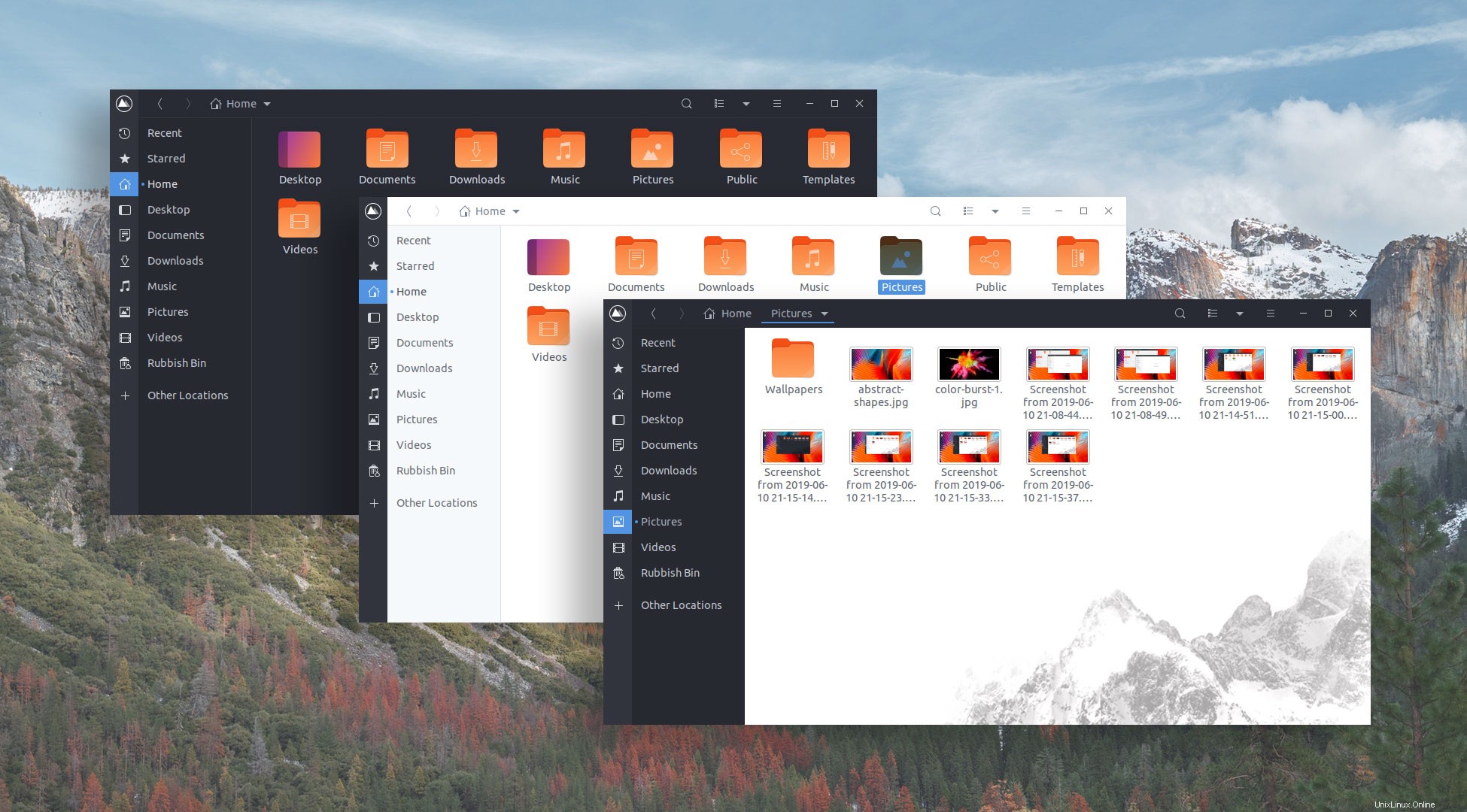
Ich habe vor Kurzem meinen Ubuntu-Desktop mit etwas überarbeitet Qogir GTK Thema – jetzt bin ich hier, um Ihnen zu zeigen, wie Sie dasselbe tun können!
Das Qogir-Theme basiert auf dem unglaublich beliebten Arc GTK-Theme. Dies bedeutet, dass es in einer Vielzahl von Desktop-Umgebungen gut funktioniert, darunter GNOME Shell, Unity, Budgie und Cinnamon.
Qogir funktioniert auf einer Vielzahl von Desktop-Umgebungen, darunter GNOME Shell, Budgie und Cinnamon
Aber obwohl das Thema auf einem bekannten Fundament aufbaut, schafft es es, eine eigene Identität zu etablieren. Einige Arc-basierte Themen sehen, nun ja, wie Arc-basierte Themen aus, aber Qogir sieht sehr anders aus. Qogir sieht aus wie … Nun, wie Qogir!
Dementsprechend denke ich, dass Qogir dank seiner modernen, flachen Ästhetik, farbenfrohen Akzenten und einzigartigen Dateimanager-Hintergründen selbst dem veraltetesten Linux-Desktop ein schneidiges neues Design verleihen könnte.
Das Qogir-Thema
Das Hintergrundbild im Nautilus-Dateimanager (der Effekt funktioniert offenbar auch mit Nemo, habe ich aber nicht getestet) ist das optisch auffälligste Element im Qogir-Theme.
Es ist ein Love it/Hate it-Gimmick, was erklärt, warum es selten verwendet wird. Persönlich genieße ich den visuellen Aufschwung, den es hinzufügt (obwohl es sicherlich hilft, wenn Ihr Desktop-Hintergrund es ergänzt).
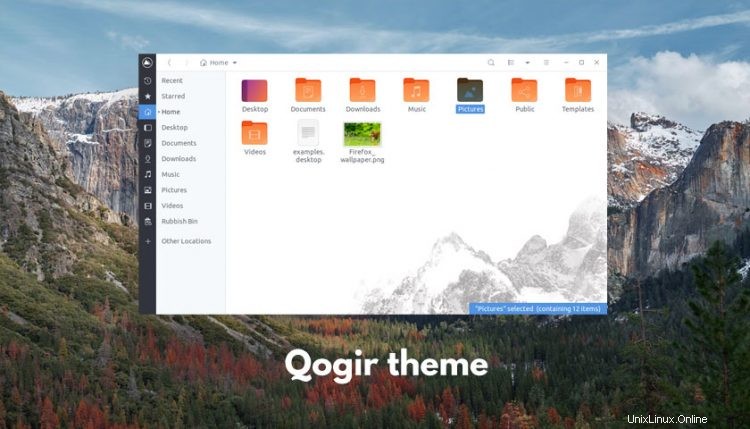
In dem Wissen, dass ein Stil nicht zu allen passt, bietet der Designer hinter Qogir, der produktive Theme-Ersteller Vinceliuice, das GTK-Theme in einer Vielzahl unterschiedlicher Stile an.
Es gibt helle (oben abgebildet), dunkle und standardmäßige (gemischte) Versionen, eine Version mit abgerundeten Fenstersteuerungen und eine Version mit quadratischen Fenstersteuerungen (die ein bisschen Windows-ähnlich sind).
Stimmen Sie für Ihre Lieblings-GTK-Themen in unserer besten Themenumfrage ab!Installieren Sie das Qogir-Design auf Ubuntu
Es gibt mehrere Möglichkeiten, das Qogir-Design auf Ubuntu zu installieren. Die Route, die Sie einschlagen, entscheidet über das letztendliche Aussehen.
Methode 1:Skript installieren
Wenn Sie das Qogir-Design auf Ubuntu mit dem Nautilus-Hintergrund-Gimmick (d. h. den Bergen) installieren möchten, müssen Sie es mit dem Installationsskript installieren, das auf dem Projekt Github bereitgestellt wird.
Ist es nun allgemein ratsam, zufällige Skripte auszuführen, die online gefunden werden? Nein, besonders wenn sie Root-Rechte benötigen (wie hier). Aber leider erhalten Sie ohne das Skript nicht den Hintergrund des Dateimanagers, da das Skript CSS neu kompilieren muss, um es anzuzeigen.
Sehen Sie sich den Inhalt des Installationsskripts an, bevor Sie es ausführen, um sicherzustellen, dass Sie mit dem, was es tut, zufrieden sind (war ich; es ist ziemlich einfach).
Qogir-Design von Github herunterladen
Laden Sie die .zip-Datei oben herunter, extrahieren Sie sie und dann cd in das resultierende Verzeichnis, um das Skript auszuführen (das Root-Berechtigungen benötigt).
Das Skript installiert 6 Versionen des Qogir-Designs :Hell, Dunkel und Standard (gemischt) mit runden Fenstersteuerungen und das gleiche Set noch einmal, aber mit quadratischen „Fenster“-Stilsteuerungen.
Methode 2:Manuell installieren
Wenn Sie es vorziehen, GTK-Designs auf altmodische Weise zu installieren (daran ist nichts auszusetzen) oder Sie den 'Berge'-Effekt nicht besonders mögen, können Sie Qogir von gnome-look.org in jeder gewünschten Variante herunterladen:
Laden Sie das Qogir-Design von gnome-look.org herunter
Extrahieren Sie zur Installation den Tarball mit File Roller (oder einem anderen Tool) und kopieren Sie den Root-Theme-Ordner in das versteckte Verzeichnis ~/.themes Verzeichnis in Ihrem Home-Ordner.
Wenn der Themenordner nicht existiert, erstellen Sie ihn einfach – denken Sie nur daran, den Punkt einzugeben!
Wechsle endlich das Thema!
Wie auch immer Sie das Qogir-Design installieren, Sie müssen zu ihm wechseln, bevor Sie es sehen können. Auf Ubuntu- und GNOME-Shell-Systemen können Sie die GNOME Tweaks verwenden Dienstprogramm zum Wechseln des GTK-Designs von Ihrem aktuellen Design zum neuen. Die Änderung wird sofort wirksam.
Und das war’s – Sie sollten jetzt auf einen auffälligen neuen Desktop-Stil starren. Lass mich in den Kommentaren wissen, was du davon hältst!